Un agrégateur de flux, pourquoi ?
Si vous êtes comme nous, vous avez sûrement plusieurs sites web que vous consultez régulièrement. Pour éviter de devoir vérifier chaque jour sur de nombreux sites si de nouvelles publications sont disponibles, il existe des outils appelés agrégateurs de flux. Ceux-ci permettent de s’abonner à des flux, c’est-à-dire des pages spéciales qu’offrent la plupart des sites web listant les dernières publications, ainsi qu’un résumé de celles-ci. Ainsi, au lieu de visiter des dizaines de sites chaque jour, un seul outil permet de voir les nouveaux articles d’un journal en ligne, les dernières vidéos d’un youtubeur, ou encore les dernières publications d’un artiste.
Les agrégateurs de flux peuvent exister sous forme d’applications lourdes (par exemple via thunderbird) ou, comme ici, via des applications web.
Tiny tiny RSS
Nous avons choisi d’utiliser Tiny tiny RSS comme agrégateur car plusieurs d’entre nous l’ont utilisé pendant des années et ont apprecié sa stabilité. Parce que, pour l’avoir testé, il est très facile d’exporter ou d’importer les flux RSS vers et depuis Tiny tiny RSS (ce qui évite de rester prisonnier de l’application même après des années d’utilisation). Et enfin, parce qu’il existe plusieurs applications open-source pour Android permettant de consulter ses flux sur mobile, notamment une application Android officielle de la part des développeurs de Tiny Tiny RSS ([F-Droid](), Play Store).
Accès et inscription
L’instance Mandragot de Tiny tiny RSS se trouve à l’adresse suivante : https://feeds.mandragot.org.
S’il reste des comptes disponibles dans la limite des 50 que nous proposons, un bouton Create new account est disponible pour se créer un compte.
Une fois le compte créé, un mot de passe vous sera envoyé par mail.
Après votre première connection, changez le mot de passe :
- Cliquez sur le bouton ≡ en haut à droite
- Cliquez sur
Configuration - Dans l’onglet
Configuration, cliquez surDonnées personelles / Authentification - Dans l’onglet
Mot de passe, tapez le mot de passe qui vous a été envoyé, puis le mot de passe désiré ainsi que sa confirmation - Cliquez sur
Modifier le mot de passeet voilà !
Vous recevrez un mail pour confirmer le changement de mot de passe
Ajout de flux
Ajouter un flux est très simple, une fois connecté à votre compte :
- Cliquez sur le bouton ≡ en haut à droite
- Cliquer sur
S'abonner au flux... - Entrez l’URL du flux dans le champ correspondant
- Si vous avez créé des catégories, choisissez la catégorie désirée
- Cliquer sur
S'abonner
Pour créer de nouvelles catégories :
- Cliquez sur le bouton ≡ en haut à droite
- Cliquez sur
Configuration - Allez dans l’onglet
Flux - Cliquez sur
Catégorieset choisissezAjoutez une catégorie - Entrez le nom de votre catégorie puis cliquez sur
OK
Trouver l’URL du flux de votre site préféré :
Le plus compliqué dans l’utilisation d’un agrégateur de flux est sûrement de trouver l’URL des flux des sites que vous suivez. Certains sites, comme youtube, préfèrent cacher cette possibilité, l’utilisation de flux ne permettant pas aux hébergeurs de pister les utilisateurs.
En général
De manière général, le plus efficace est de chercher le logo rss 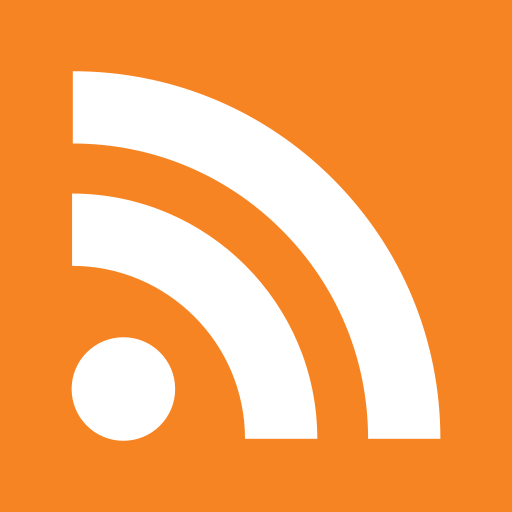 sur la page d’accueil du site.
Celui-ci vous mènera à l’adresse du flux.
sur la page d’accueil du site.
Celui-ci vous mènera à l’adresse du flux.
Par exemple, sur le site NextINpact :
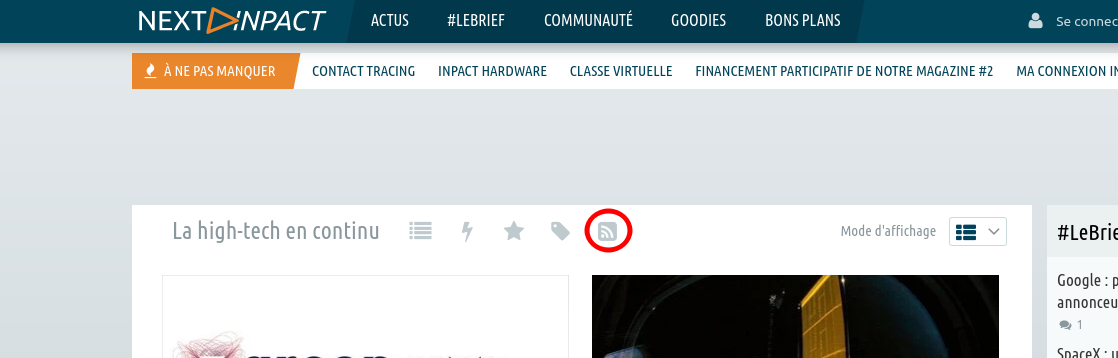
Youtube
Trouver un flux RSS pour une chaîne youtube est sans-doute le plus compliqué, Google ayant caché de plus en plus ces informations au fil des ans.
Pour s’abonner aux flux d’une chaîne, trouver le channel_id de celle-ci, pour cela, deux possibilités :
- L’URL de la chaîne ressemble à
https://www.youtube.com/channel/UCtUbO6rBht0daVIOGML3c8w, auquel cas lechannel_idest la dernière partie de l’URL, ici :UCtUbO6rBht0daVIOGML3c8w - L’URL de la chaîne ressemble à
https://www.youtube.com/user/laquadrature, auquel cas il faut regarder le code source de la page (ctrl+Uou faire un clic droit et cliquer surVoir le code source de la page), et chercherchannel_iddans le texte. Vous devriez trouver quelque chose ressemblant àchannel_id=UCvUxkykLglez3tO4vvHXDng.
Une fois le channel_id trouver, il suffit de l’ajouter à la fin de l’URL suivante : https://www.youtube.com/feeds/videos.xml?channel_id=
Pour les exemples précédents :
https://www.youtube.com/feeds/videos.xml?channel_id=UCtUbO6rBht0daVIOGML3c8whttps://www.youtube.com/feeds/videos.xml?channel_id=UCvUxkykLglez3tO4vvHXDng
Autre
Si vous avez des soucis à trouver l’adresse des flux pour certains site, n’hésitez pas à venir nous demander de l’aide par mail ou dans notre salon matrix. Nous rajouterons ici des sections pour les sites les plus demandés.
Application Android
Si vous voulez consulter vos flux RSS via une application android, il vous faudra autoriser l’accès à votre compte via une API. Pour cela :
- Cliquez sur le bouton ≡ en haut à droite
- Cliquez sur
Configuration - Allez dans l’onglet
Configuration - Cochez la case
Autoriser l'accès à ce compte via l'API - En bas de page, cliquez sur
Enregistrer la configuration